Logowanie i rejestracja w serwisie
W chwili obecnej są dwie możliwości rejestracji w serwisie – bezpośrednio z poziomu WordPressa(opcja rejestracji w prawym panelu) oraz poprzez system Disqus(system komentarzy pod wpisami). Rejestracja bezpośrednio w serwisie obecnie nie daje żadnych powiększonych przywilejów – daje natomiast możliwość zapisu dodatkowych danych w profilu i ewentualne użycie nicka w komentarzach, w bliskiej przyszłości planujemy zwiększyć korzyści z tytułu posiadania konta w serwisie PlayerNotes. Same konto zarejestrowane bezpośrednio w serwisie nie jest bezpośrednio łączone z systemem Disqus – być może w bliskiej przyszłości się to również zmieni.
Sam system Disqus daje możliwość logowania na 4 różne sposoby – bezpośrednio poprzez disqus(najlepsza opcja – ponieważ wszystkie komentarze będą przypisane do konta, jest możliwość zmiany danych oraz wstawienia własnego awatara). Następne jest konto Google – informacje takie jak nick, awatar itd. zostaną bezpośrednio pobrane z konta google(nie są one w żaden sposób przetwarzane, ani przesyłane nigdzie indziej). Trzecią opcją jest Twitter – po zalogowaniu wszystkie dane zostaną pobrane i przypisane do konta(wraz awatarem). Ostatnią opcją logowania jest Facebook – aplikacja poprosi o dostęp z poziomu FB, awatar zostanie pobrany z profilu, następnie jako nick zostanie użyte imię i nazwisko. Oczywiście komentarze można również pisać bez logowania – w takim przypadku jednak nie ma możliwości zmiany awatara, czy sprawdzenia swoich wcześniejszych komentarzy. Sam disqus daje również dodatkowe możliwości takie jak powiadomienia o nowych odpowiedziach, udostępnianie w serwisach społecznościowych i kilka innych.
Własny awatar
Aby mieć możliwość zmiany awatara przy naszych komentarzach musimy zarejestrować konto w systemie Disqus(opcja „loguj poprzez” poniżej okna z komentarzem), po kliknięciu na opcję disqus pojawi się okno z panelem do logowania(gdyby jednak okno się nie pojawiło – możliwe, że jest blokowane przez przeglądarkę lub plugin typu AdBlock), teraz klikamy na „Need an Account?”
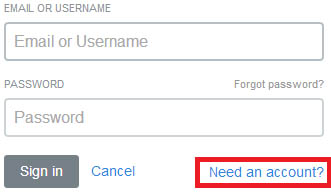
Teraz musimy wpisać podstawowe dane – czyli imię(lub Nick), adres Email oraz hasło. Po utworzeniu konta zostaniemy automatycznie zalogowani do systemu. Po tym musimy wybrać okno własnego profilu: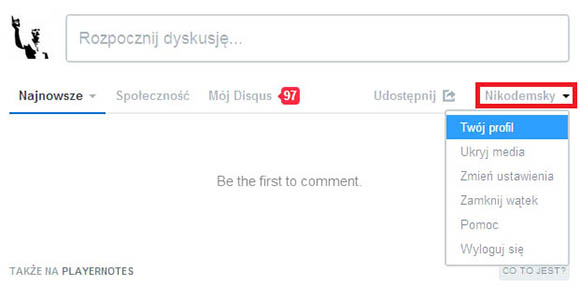
Pojawi się nam niewielkie okno ze statystykami naszego profilu, wybieramy teraz z prawego-górnego rogu opcję „Edycja Profilu”, otworzy się nam nowa strona z opcjami naszego konta.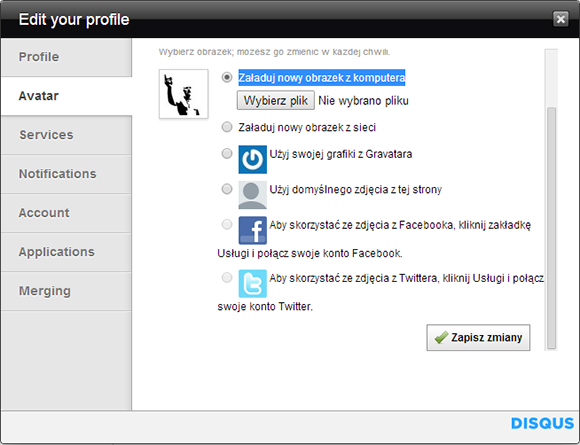
Wybieramy zakłądkę „Avatar” – zobaczymy różne opcje możliwości edycji avatara, nas interesuje dodanie własnego – więc po prostu klikamy na „Wybierz plik” poniżej opcji „Załaduj nowy obrazek z komputera”, po tym wybieramy interesujący nas obrazek i klikamy ok. Teraz wystarczy kliknąć „Zapisz zmiany” – i tym sposobem ustawiliśmy sobie własny avatar, który będzie używany na każdej stronie, gdzie będziemy korzystać z tego konta w systemie Disqus(w tym PlayerNotes). Należy pamiętać o tym, że większe obrazki będą odpowiednio zeskalowane do standardowej wielkości avatara.
Formatowanie komentarzy
Witryna PlayerNotes nie korzysta obecnie ze standardowego systemu komentarzy(wbudowanego w WordPress), zamiast tego zastosowaliśmy o wiele bardziej przyjazny system dla użytkownika, jakim jest Disqus. Pozwala on na swobodne formatowanie zawartości komentarza w wielu dostępnych tagach html.
Przykłady formatowania w komentarzach:
W komentarzach może być zastosowane standardowe kodowanie html – tyczy się to również systemu komentarzy Disqus. Informacje na temat kodowania – pogrubienie tekstu, pochylenie, podkreślenie, przekreślenie.
Jest również możliwość dodania kodu z jakiegoś pliku tak, aby był bardziej czytelny, w takim przypadku używamy znaczników:
<code></code>
W ten sposób kod nie zostanie w żaden sposób przycięty oraz pozostanie on w swojej oryginalnej formie. Pomiędzy znaczniki code dodajemy wybrany kod z pliku.
Przykład dodanego kodu w znacznikach:
<code> <bigmapsize>800</bigmapsize><!-- pixelsize of the big minimap--> <bigmapx>0</bigmapx><!-- x coordinate shift of big minimap--> <bigmapy>0</bigmapy><!-- y coordinate shift of big minimap--> <keycode>17</keycode><!-- keycode to toggle the map. any other code disables--> <markerscale>1</markerscale><!-- minimap iconsize factor--> </code>
Sam Disqus daje nam również możliwość prostego dodawania obrazków, bez potrzeby wklejania go na zewnętrzny serwer. Aby dodać obrazek należy kliknąć na zaznaczony poniżej przycisk:
następnie wybieramy obraz i klikamy ok. W komentarzu pojawi się obrazek, który po kliknięciu można powiększyć. Oczywiście do takiego komentarza z obrazkiem można bez problemu dodać tekst.
